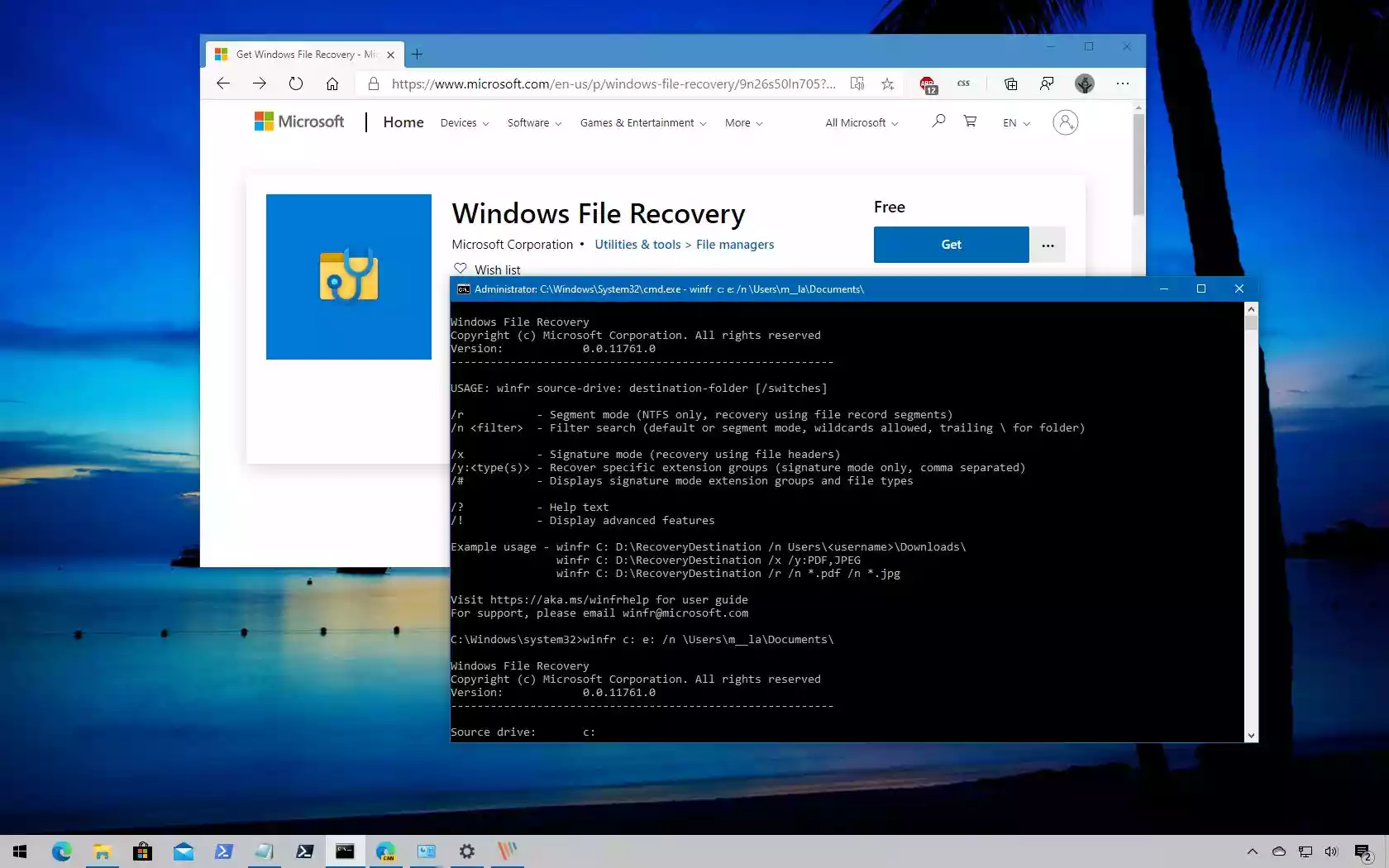
كيفية إستعادة الملفات المحذوفة على ويندوز 10/11. فقدان البيانات ليس ممتعًا أبدًا. ستساعدك مواقع عرب داون على استعادة بياناتك بسرعة!
إن فقدان ملفاتك الثمينة عن طريق الخطأ ليس موقفًا مرغوبًا فيه على الإطلاق. نقرة واحدة خاطئة وستختفي جميع ملفاتك المهمة في غضون ثوانٍ. إذا لم تكن قد حفظت نسخة من الملفات المحذوفة على محرك أقراص خارجي أو وحدة تخزين سحابية، فلن يحالفك الحظ تمامًا هنا. ومع ذلك، قد تتساءل عن كيفية إستعادة الملفات المحذوفة على ويندوز على ويندوز 10 و 11.
الأسباب الشائعة لحذف الملفات نهائيا في ويندوز 10/11
لا يستخدم الجميع التخزين السحابي لتخزين البيانات والملفات المهمة. لا يزال البعض يفضل محركات الأقراص الصلبة الداخلية على أجهزة الكمبيوتر الخاصة بهم. بسبب التلف المادي أو الملفات الفاسدة أو الضارة أو النقرات غير المقصودة، فقد تفقد الملفات ذات الصلة أسرع من غمضة عين.
قد يؤدي تنزيل الملفات والوسائط بشكل متكرر من مصادر غير معروفة على الويب إلى التأثير على محرك الأقراص الثابتة بجهاز الكمبيوتر الذي يحتوي على فيروسات وملفات زائفة. يؤدي تنسيق محرك الأقراص إلى حل المشكلة، ولكن في هذه العملية، ينتهي بك الأمر بمسح جميع البيانات أيضًا. هناك عدة طرق لاستعادة الملفات المحذوفة على ويندوز 10.
كيفية استرداد الملفات المحذوفة على ويندوز 10/11 باستخدام Tenorshare 4DiG
من بين جميع طرق استعادة الملفات المحذوفة على ويندوز 10 و 11، يتصدر Tenorshare 4DiG قائمة توصياتنا بشكل مريح لأسباب واضحة. إنه سهل الاستخدام، ويحمل تصميمًا فعالاً لتجربة المستخدم، وقائمة طويلة من الميزات، ويعمل كما هو معلن عنه. سواء كنت ترغب في استعادة الملفات المحذوفة من القرص المحلي أو القرص الصلب الخارجي أو سلة المحذوفات أو مجلد معين، فإن Tenorshare 4DiG يعمل مثل السحر لإنجاز المهمة في أي وقت من الأوقات.
العملية برمتها لا تتطلب سوى بضع نقرات. حتى الشخص العادي يمكنه التنقل واستعادة الملفات المحذوفة على نظامي التشغيل ويندوز 10 و 11 دون عناء. علاوة على ذلك، يعد 4DiG حلاً غنيًا بالميزات لا يقتصر على استعادة الملفات المحذوفة من الأقراص المحلية فحسب، بل يوفر استرداد الملفات من مجموعة من خيارات التخزين. يمكن لـ 4DIG:
- استرجع البيانات من محركات الأقراص الصلبة الخارجية ومحركات القلم وبطاقات SD.
- قم باستعادة جميع أنواع الملفات، بما في ذلك الصور ومقاطع الفيديو والمستندات ومقاطع الصوت.
- استعادة الملفات من محرك أقراص مهيأ.
- استرجع ملفاتك من جهاز كمبيوتر معطل.
- يعمل مع أكثر من 1000 نوع بيانات لاستردادها على ويندوز 10/11.
إليك كيفية البدء:
- قم بتنزيل Tenoshare 4DiG من صفحة المنتج الرسمية وافتحه.
- حدد Data Recovery من الشريط الجانبي الأيسر وتحقق من قائمة محركات الأقراص المحلية والخارجية المتصلة بجهاز الكمبيوتر الخاص بك. حدد محرك أقراص محلي.
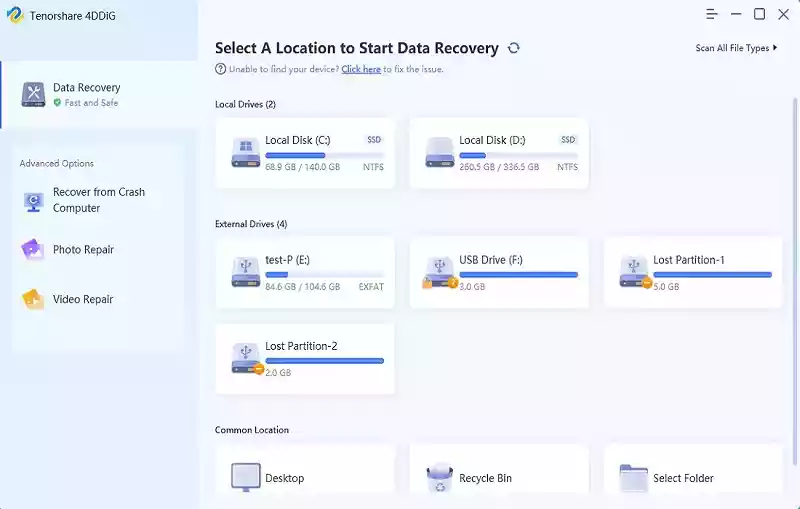
- سيبدأ 4DiG في فحص محرك الأقراص المحلي المحدد بحثًا عن البيانات المفقودة والملفات المحذوفة. يمكنك التحقق من الملفات المحذوفة والملفات الموجودة والموقع المفقود وملفات RAW وملفات العلامات من Tree View. قم بالتبديل إلى طريقة عرض الملف للتحقق من ذلك حسب نوع الملف. إذا كنت تتذكر اسم الملف، فابحث عنه من الزاوية اليمنى العليا لتصفية نتائج البحث.
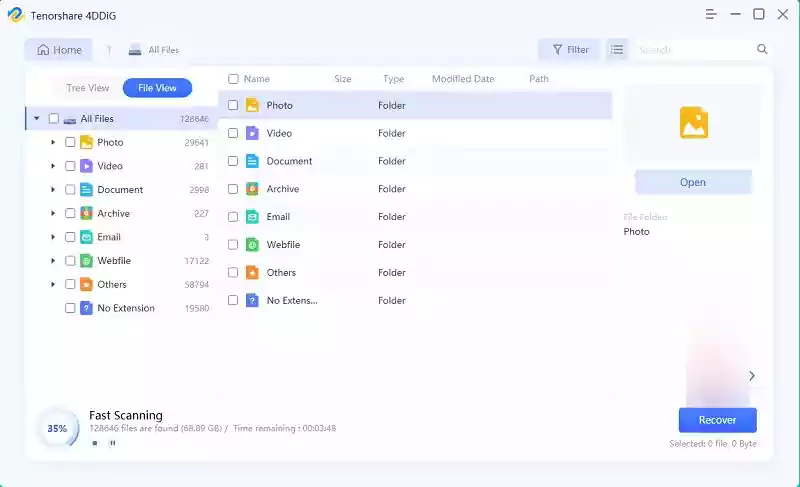
- قم بمعاينة الملفات المحذوفة واضغط على Recover لاستعادتها على جهاز الكمبيوتر الخاص بك. حاول استخدام محرك أقراص أو مجلد موقع مختلف للملفات المستردة لتجنب الكتابة فوقها وفقدان البيانات بشكل دائم.
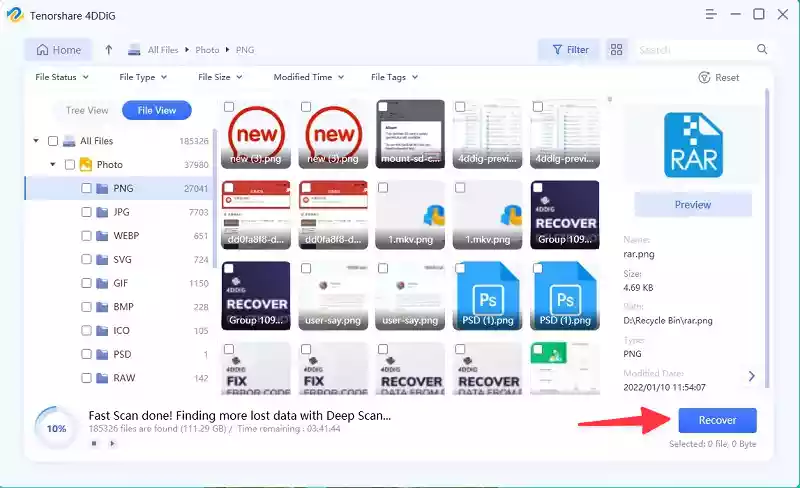
افتح قائمة File Explorer، وستكون الملفات المستردة جاهزة للمشاركة.
كيفية إستعادة الملفات المحذوفة على ويندوز 10/11 بدون برامج
الحل 1: استرداد الملفات المحذوفة من سلة المحذوفات على ويندوز
إذا قمت بحذف بعض الملفات عن طريق الخطأ على جهاز الكمبيوتر الخاص بك، فما عليك سوى كتابة مفاتيح CTRL + Z للتراجع عن الإجراء. يمكنك أيضًا التوجه إلى سلة المحذوفات للعثور على جميع الملفات المحذوفة.
افتح سلة المحذوفات على جهاز الكمبيوتر الخاص بك.
حدد الملفات التي تريد استردادها وانقر عليها بزر الماوس الأيمن. حدد استعادة وتحقق من ذلك في الوجهة الأصلية.
إذا كنت قد أفرغت “سلة المحذوفات” قبل ذلك، فلن تتمكن من استعادة أي ملفات محذوفة.
الحل 2: استرجع الملفات المحذوفة باستخدام ويندوز PowerShell
إذا كان محرك الكمبيوتر الخاص بك تالفًا بسبب الفيروسات والملفات الضارة، فاستخدم موجه الأوامر لتشغيل بضعة أوامر وفحص محرك الأقراص لاستعادة الوصول إلى الملفات.
- اضغط على مفتاح ويندوز وابحث عن ويندوز PowerShell لفتحه.
- اكتب chkdsk X: / f (استبدل X بحرف محرك الأقراص) واضغط على Enter.
- يمكنك أيضًا استخدام الأمر attrib لاستعادة الملفات المفقودة.
- attrib -h -r -a -s اسم الملف
الحيلة مفيدة فقط لاستعادة الملفات التالفة، ولن تعمل مع استعادة البيانات المحذوفة.
الحل 3: استعادة الملفات المحذوفة من محفوظات الملفات والنسخ الاحتياطي
يعد File History أحد الحلول الرائعة لاستعادة الملفات المحذوفة من جهاز خارجي.
- اضغط على مفتاح ويندوز وابحث عن File History.
- تحقق من محرك الأقراص الخارجي من القائمة وحدد تشغيل لحفظ نسخ من ملفاتك حتى تتمكن من استعادتها في حالة فقدها أو تلفها.
- عندما تريد استعادة ملفات الوسائط المحذوفة، حدد استعادة الملفات الشخصية من الشريط الجانبي الأيسر.
- حدد الملفات التي تريد استردادها وانقر فوق الزر “استعادة” في الأسفل.
- يكون File History مفيدًا فقط عندما يكون لديك محرك أقراص خارجي ويعمل بشكل منتظم لنسخ من ملفاتك.
الحل 4: البحث عن الملفات المحذوفة من النسخ الاحتياطي والاستعادة
بمجرد تمكين النسخ الاحتياطي للويندوز، يمكنك استعادة الملفات المحذوفة منه.
- افتح لوحة التحكم وحدد النسخ الاحتياطي والاستعادة.
- انقر فوق إعداد نسخة احتياطية.
- حدد محرك أقراص ثابتًا محليًا أو خارجيًا لنسخ البيانات احتياطيًا واضغط على التالي لإكمال العملية.
- عندما تريد استعادة الملفات المفقودة، يمكنك التوجه إلى نفس القائمة واستعادة النسخة الاحتياطية واستعادة ملفاتك.
- لا تعمل خدعة النسخ الاحتياطي والاستعادة إلا عند أخذ نسخة احتياطية لجهاز الكمبيوتر إلى محرك أقراص خارجي أو داخلي في المقام الأول.
كيفية منع حذف الملفات نهائيًا في ويندوز 10/11؟
يجب تجنب أي ضرر مادي لجهاز الكمبيوتر أو محرك الأقراص الخارجي. كن حذرًا أيضًا عند إفراغ سلة المحذوفات على الويندوز. من الأفضل إلقاء نظرة سريعة قبل إفراغها. عند تنزيل الملفات والتطبيقات من الويب، التزم بالموقع الرسمي لتجنب إصابة جهاز الكمبيوتر الخاص بك بملفات وهمية.
أسئلة وأجوبة:
هل لا يزال بإمكانك استعادة الملفات المحذوفة نهائيًا؟
على الرغم من وجود عدة طرق لاستعادة الملفات المحذوفة على نظام التشغيل ويندوز 10، فإن أفضل رهان لك هو استخدام Tenorshare 4DiG لاستعادة جميع ملفاتك.
إلى أين تذهب الملفات عند حذفها على نظام التشغيل ويندوز 10؟
عند حذف أي ملف على نظام التشغيل ويندوز 10، يرسله النظام إلى سلة المحذوفات.
أين تذهب الملفات المحذوفة نهائيًا؟
يقوم ويندوز بإزالة الملفات المحذوفة نهائيًا من سلة المحذوفات. يتم تعديل الموقع الأصلي للملف على القرص أو الكتابة فوقه.
كيف يمكنني استرداد الملفات المحذوفة نهائيًا من جهاز الكمبيوتر؟
يمكنك استخدام Windows Powershell لتشغيل الأوامر لاستعادة الوصول إلى الملفات، أو استخدام خدعة محفوظات الملفات أو النسخ الاحتياطي والاستعادة، أو الانتقال مع Tenorshare 4DiG لاستعادة ملفاتك.
الخاتمة
لا تحتاج إلى التعرق عندما تفقد ملفات مهمة عن طريق الخطأ على ويندوز. بدلاً من تجربة حلول الويندوز المدمجة نصف المخبوزة، امنح Tenorshare 4DiG محاولة لإسترجاع الملفات المحذوفة على ويندوز في أي وقت من الأوقات.